Twitch este o aplicație de streaming video folosită în scopuri de jocuri. Ești unul dintre aceștia care se confruntă cu probleme de sunet în timp ce streaming pe Twitch? Nu puteți auzi niciun sunet în timpul transmiterii în flux? Ei bine, acesta este subiectul pe care îl rezolvăm în acest articol. Ca să nu vă faceți griji, avem diferite metode de soluții, astfel încât să puteți scăpa de problemă. Motivele din spatele problemei de sunet pot varia în fiecare caz, puține ar fi probleme de cache, driverul neactualizat, dispozitivul nu este configurat corect etc. Să discutăm în detaliu diferite metode pentru a rezolva această problemă.
Cuprins
Metoda 1: Verificare inițială
Înainte de a încerca alte soluții pentru a rezolva problema, este întotdeauna bine să verificați inițial câteva lucruri de bază. Verificați dacă difuzoarele sunt dezactivate, cablurile sunt conectate sau nu etc. Uneori, aceste lucruri mai simple pe care le pierdem și sărim imediat să credem că este o problemă mai mare și ne încordăm.
1. Asigurați-vă că difuzoarele computerului nu sunt dezactivate.
Verificați dacă și alte aplicații cu videoclipuri sau melodii de pe computer au probleme audio. Pentru a face acest lucru, puteți reda orice videoclipuri de pe youtube și puteți verifica dacă puteți auzi audio sau puteți deschide orice fișier mp3 și verifica dacă este audibil. Dacă niciunul dintre ele nu funcționează, asigurați-vă că difuzoarele computerului nu sunt dezactivate. Dacă este dezactivat, atunci este evident că niciun sunet de la computer nu se aude, deci activați-l.
Pasul 1: Puteți verifica asta în colțul din dreapta jos al computerului.
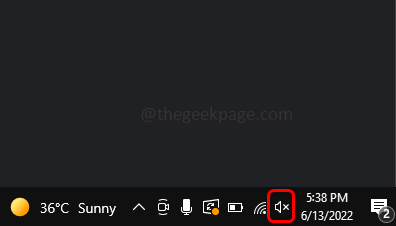
PUBLICITATE
Pasul 2: În imaginea de mai jos, difuzorul este dezactivat, așa că pentru a-l activa, faceți clic pe pictograma difuzorului și setați volumul conform nevoilor dvs. mutând cursorul.
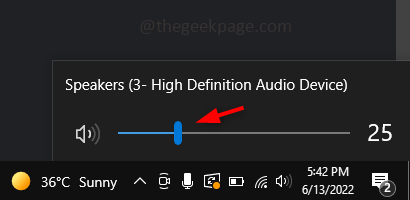
2. Asigurați-vă că cablurile sunt conectate corespunzător la sistem
Se întâmplă ca și cum ar putea exista unele probleme de conexiune sau chiar se întâmplă ca firele/cablurile să nu fie conectate, așa că verificați dacă cablurile precum căștile sunt conectate corect și ferm în slot.
3. Configurați dispozitivul audio corect
Este posibil ca sistemul dvs. să folosească dispozitivul greșit. Aceasta înseamnă că un alt dispozitiv ar putea fi setat ca implicit pe sistemul dvs. și acesta ar putea fi unul dintre motivele problemei de sunet.
Pasul 1: Click dreapta pe difuzorul care se află în colțul din dreapta jos al computerului.
Pasul 2: Faceți clic pe Sunete.
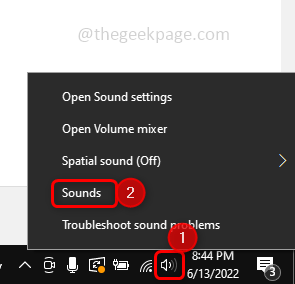
Pasul 3: În fereastra apărută faceți clic pe Redare fila.
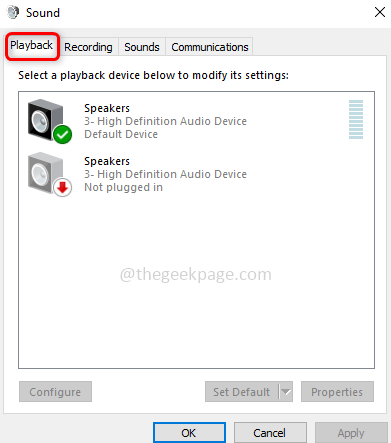
Pasul 4: Verificați dacă aveți dispozitivul corect setat ca dispozitiv implicit, altfel Click dreapta pe dispozitivul dvs. și faceți clic pe Setați ca Dispozitiv implicite. Odată setat, ar trebui să apară așa cum se arată în imaginea de mai jos.
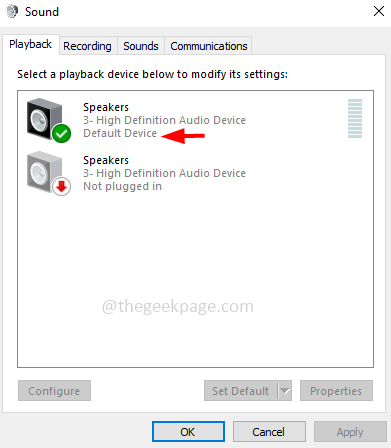
Pasul 5: Faceți clic pe O.K.
Dacă pașii de bază de mai sus nu funcționează, atunci încercați diferitele metode menționate mai jos.
Metoda 2: Reporniți computerul
Dacă problema este temporară, o repornire poate ajuta la rezolvarea acesteia. Repornirea va elibera ceva spațiu de memorie și va șterge fișierele temporare care au fost stocate de diferite componente de software. Înainte de a reporni computerul, salvați toate documentele, astfel încât informațiile să nu se piardă. Acum reporniți computerul și verificați dacă problema este rezolvată. Dacă nu mergeți mai departe și încercați următoarele metode.
Metoda 3: Verificați proprietățile Internet
Dacă utilizați aplicația web Twitch în browser, verificați setările proprietăților internetului.
Pasul 1: Deschideți proprietățile internetului, pentru a face acest lucru apăsați Windows + R tastați împreună pentru a deschide un prompt de rulare.
Pasul 2: Introduceți inetcpl.cpl în promptul Run și apăsați introduce.
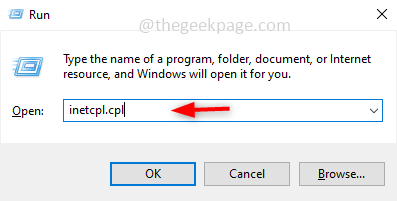
Pasul 3: Faceți clic pe Filă avansată și derulați în jos pentru a găsi multimedia secțiune. Alege redă sunete în paginile web opțiunea bifând caseta de selectare de lângă ea.
Pasul 4: Apoi faceți clic pe O.K. Verificați dacă problema audio este rezolvată.
PUBLICITATE
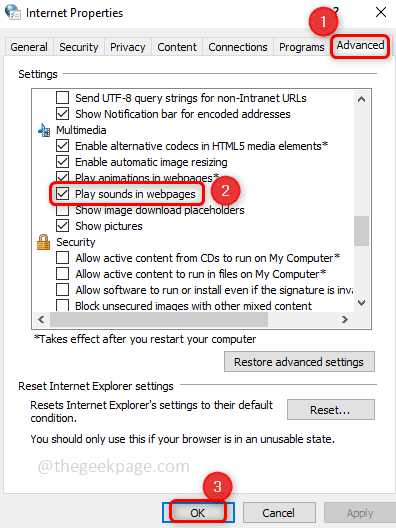
Metoda 4: Ștergeți toate fișierele cache și cookie-urile din browser
Informațiile de căutare vor fi colectate de browser și stocate, iar memoria cache este folosită pentru a încărca browser-ul mai rapid prin stocarea informațiilor de căutare anterioare. Acest lucru poate cauza uneori probleme diferite. Deci, încercați să eliminați toate cookie-urile și memoria cache.
Pasul 1: Deschideți browser pe care îl utilizați și apăsați butonul ctrl + shift + ștergere cheile împreună
Pasul 2: Selectați casete de selectare cookie-uri, cache, istoric de navigare, istoric de descărcare din fereastra care a apărut și faceți clic pe date clare.
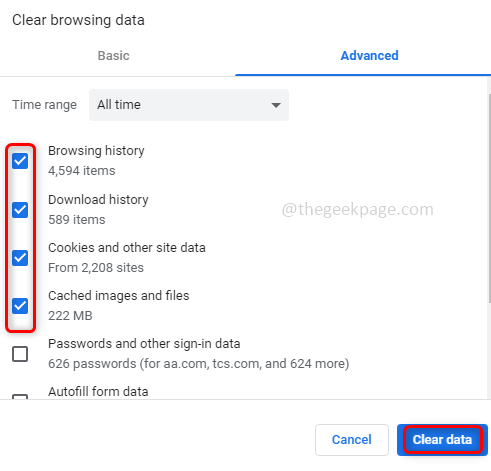
Pasul 3: Închideți și redeschideți browserul pentru a verifica dacă sunetul este înapoi.
Încercați cu alt browser
Dacă problema este încă prezentă, încercați să utilizați aplicația Twitch în streaming pe diferite browsere. Să presupunem că în prezent utilizați Chrome, apoi încercați cu Edge, Firefox etc. Dacă încercarea cu un browser diferit vă rezolvă problema, atunci browserul pe care l-ați folosit inițial ar putea cauza problema audio.
Metoda 5: Actualizați driverul audio al computerului
Pasul 1: Deschideți DispozitivAdministrator, pentru a face acest lucru apăsați Windows + R tastele împreună pentru a deschide Run Prompt.
Pasul 2: Introduceți devmgmt.msc în promptul de alergare și apăsați introduce.
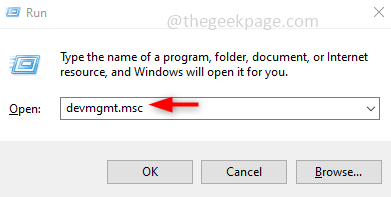
Pasul 3: Derulați în jos și găsiți Controlere de sunet, video și jocuri extindeți-l și faceți clic dreapta pe driverul respectiv și faceți clic pe Actualizați driver-ul.
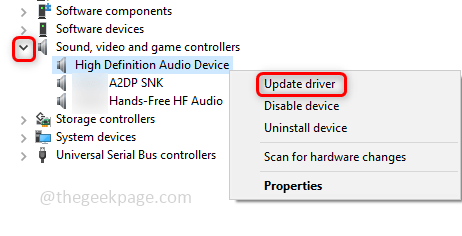
Pasul 4: Faceți clic pe Căutați automat drivere. Și continuați cu instrucțiunile pentru a finaliza procesul.
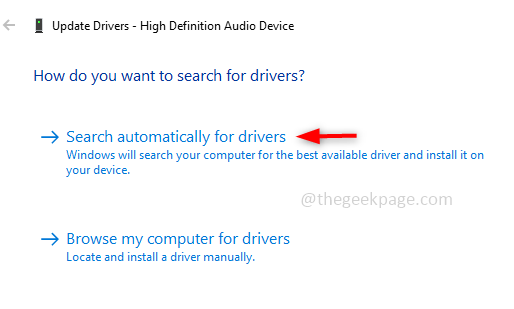
Metoda 6: Utilizați instrumentul de depanare Windows pentru audio
Pasul 1: În bara de căutare Windows tastați depanator audio, în rezultatele căutării faceți clic pe Găsiți și remediați problemele legate de redarea sunetelor.
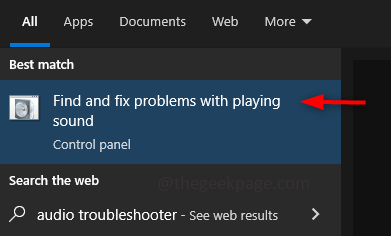
Pasul 2: Faceți clic pe Următorul și va scana și va detecta dacă există vreo problemă.
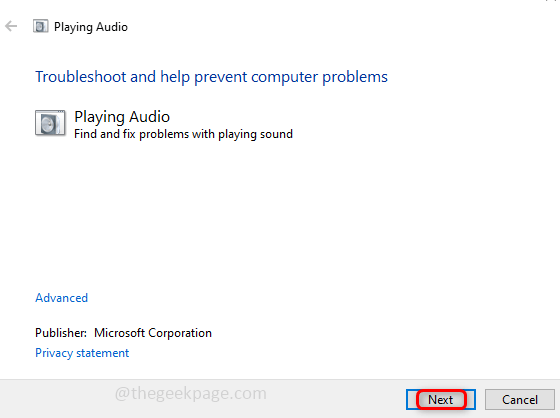
Pasul 3: Urmați instrucțiunile de pe ecran pentru a finaliza procesul de depanare și pentru a verifica dacă problema cu sunetul este rezolvată.
Asta e! Sper că acest articol v-a ajutat să rezolvați problema. Comentează mai jos care metodă a funcționat pentru tine. Mulțumesc!!
Pasul 1 - Descărcați Instrumentul de reparare PC Restoro de aici
Pasul 2 - Faceți clic pe Pornire scanare pentru a găsi și remedia automat orice problemă de PC.
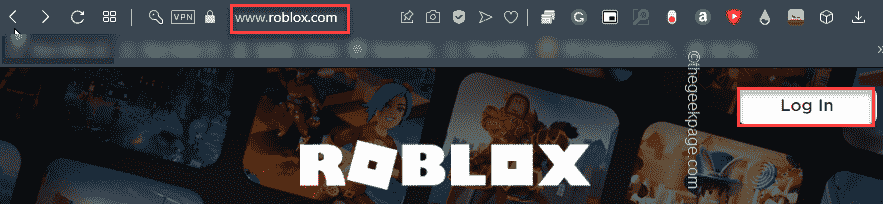
![Comentează jocul Rust fără latență [5+ VPN pentru Rouille]](/f/95d9b701e7144d58a2a4896c20d34570.jpg?width=300&height=460)
